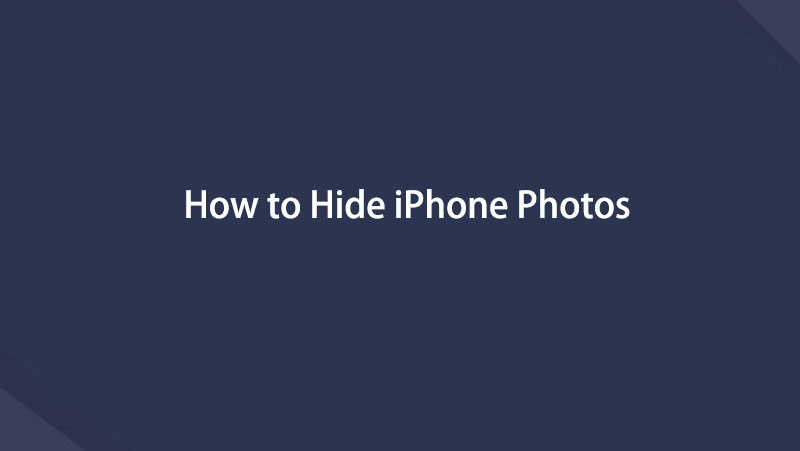Zkušené přístupy k tomu, jak skrýt fotografie na iPhone
 Aktualizováno dne Lisa Ou / 14. srpna 2023 16:30
Aktualizováno dne Lisa Ou / 14. srpna 2023 16:30Dobrý den! Moji přátelé chtějí, abych jim ukázal fotky, které jsem pořídil na svém iPhonu během dovolené. Je mi však nepříjemné s nimi sdílet celé album, protože by mohli vidět mé soukromé fotografie. Může mi někdo pomoci zjistit, jak skrýt fotografie na iPhone? Vaše pomoc by byla velmi oceněna. Děkuji!
Chcete skrýt fotografie na vašem iPhone? Stejně jako výše uvedená situace můžete mít důvod některé své fotografie zakrýt. Možná jsou příliš osobní, takže se necítíte dobře, když je sdílíte s ostatními. Na druhou stranu můžete mít obrázky, které někteří lidé nesmějí vidět. Jejich skrytí z vašeho iPhone vám tedy může výrazně pomoci. To znamená, že laskavě uchopte doporučené postupy v tomto článku, abyste své fotografie úspěšně skryli. Pokyny krok za krokem vám pomohou v každém procesu, takže pokračujte a začněte provádět metody správně.
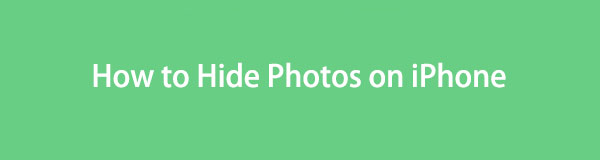

Seznam příruček
Část 1. Jak skrýt fotografie na iPhone Photos App
Existuje oficiální způsob, jak skrýt fotografie na vašem iPhone, a je to také ten nejsprávnější způsob, jak to udělat. Proto jistě zjistíte, že pokyny jsou základní pro zpracování, protože jsou vestavěné a k ovládání stačí několik klepnutí. Můžete to pohodlně provést v aplikaci Fotky.
Chcete-li získat znalosti o tom, jak skrýt fotografie na iPhone iOS v aplikaci Fotky, postupujte podle následujících pokynů:
Krok 1Najděte a klepněte na Fotky ikonu na domovské obrazovce iPhonu a otevřete aplikaci. Poté klepněte na vybrat v pravém horním rohu obrazovky pro aktivaci vícenásobného výběru. Poté klepněte na obrázky, které chcete skrýt, a poté stiskněte tlačítko se třemi tečkami.
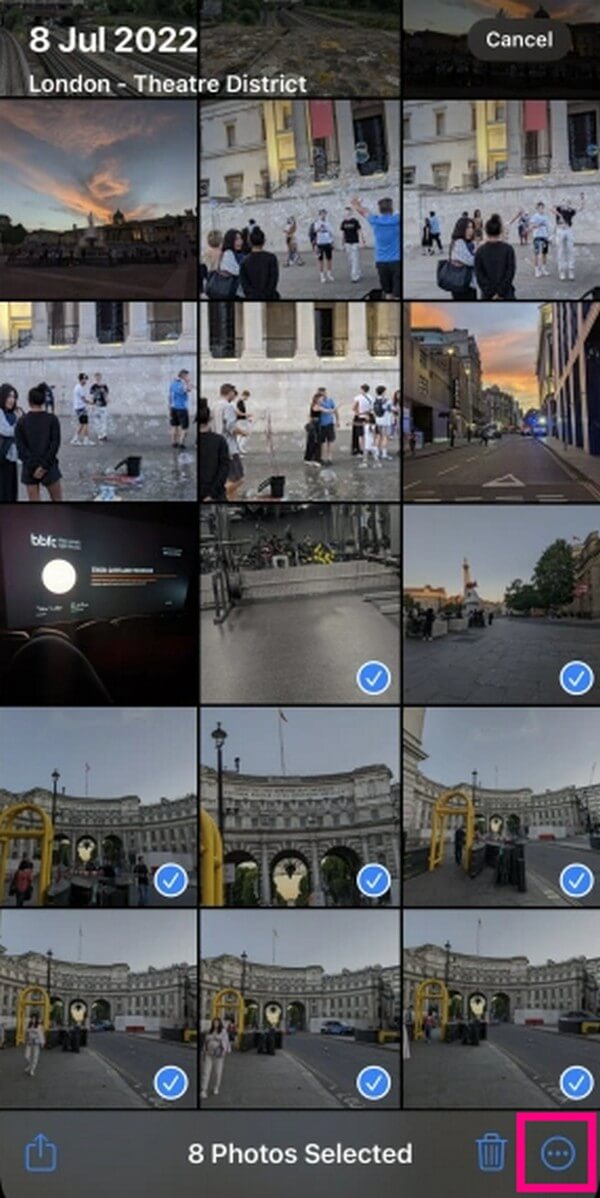
Krok 2Když se zobrazí seznam možností, klepněte na Skrýt tab. Vybrané snímky budou poté přesunuty do alba Skryté. Najdete je na Alba pod záložkou Utility sekce.
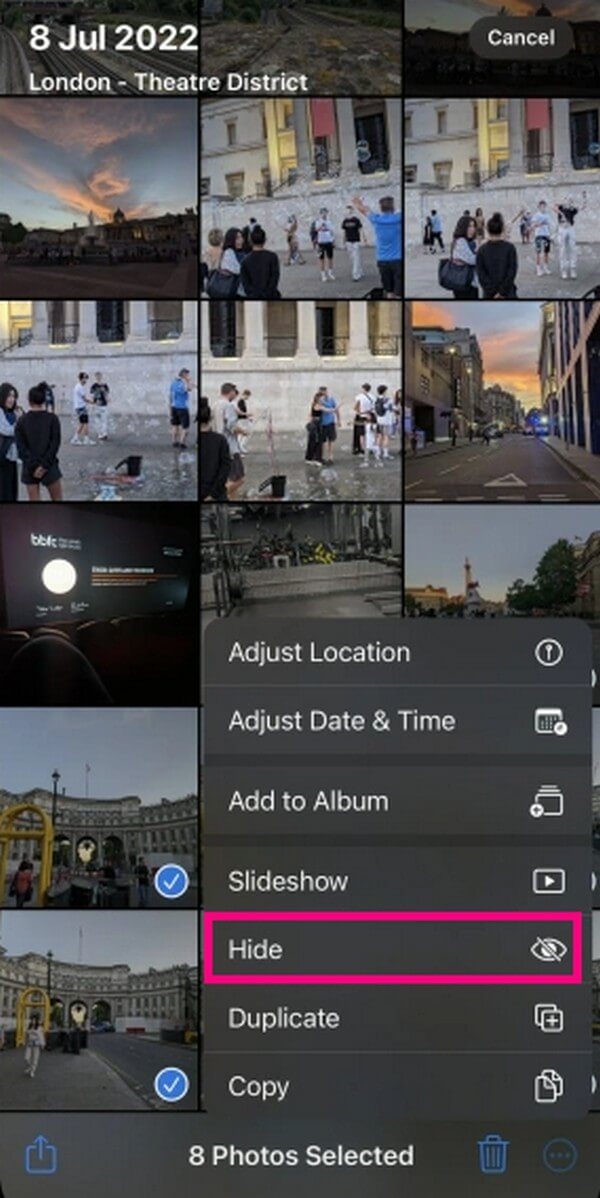
Část 2. Jak skrýt fotografie na Macu
Vzhledem k tomu, že pro iOS existuje způsob, jak fotky skrýt, můžete tuto výchozí a vestavěnou funkci najít také v macOS. Stejně jako na iPhone je tato metoda také základní a vyžaduje pouze několik kliknutí k úspěšnému skrytí obrázků na vašem Macu. Navíc se provádí také v aplikaci Fotky.
Postupujte podle nekomplikovaných pokynů níže, abyste pochopili, jak skrýt fotografie na Macu:
Krok 1Spustit Fotky programu na vašem Macu a poté vyberte obrázek, který chcete skrýt. Dále vyberte kartu Obrázek v nabídce vlevo nahoře a z možností vyberte Skrýt fotografii.
Krok 2Mezitím můžete také stisknout klávesu Control a kliknout na obrázek a vybrat Skrýt fotografii jako alternativa. Nebo jednoduše stiskněte Command + L pro větší pohodlí. Poté potvrďte své rozhodnutí skrýt obrázek a automaticky se přesune do Skryté fotoalbum.
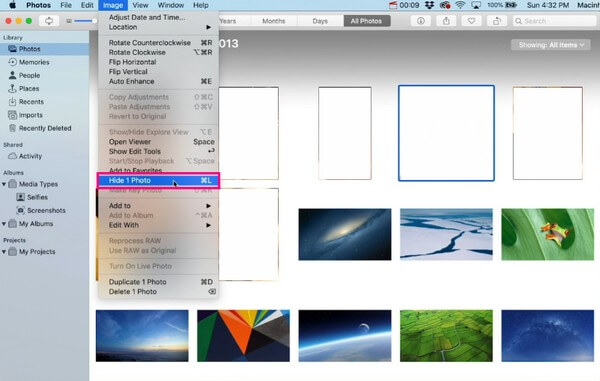
S FoneTrans pro iOS, budete mít svobodu přenášet data z iPhone do počítače. Můžete nejen přenášet iPhone textové zprávy do počítače, ale také fotografie, videa a kontakty lze snadno přesunout do PC.
- Přenášejte snadno fotografie, videa, kontakty, WhatsApp a další data.
- Náhled dat před přenosem.
- K dispozici jsou iPhone, iPad a iPod touch.
Část 3. Jak odkrýt fotografie na iPhone
Nyní, když jste úspěšně skryli své fotografie iPhone, možná vás zajímá, jak je znovu zviditelnit v aplikaci Fotky. Postup je jednoduchý, ale na rozdíl od předchozích metod vyžaduje odkrytí vašich fotografií Face nebo Touch ID pro přístup k albu Hidden a zobrazení obrázků.
Věnujte pozornost níže uvedeným bezproblémovým pokynům, abyste pochopili, jak odkrýt fotografie na iPhone pomocí hesla:
Krok 1Spusťte Fotky aplikaci na vašem iPhone a okamžitě přejděte na Alba sekce. Na následující obrazovce přejděte dolů a klepněte na kartu Skryté v části Nástroje.
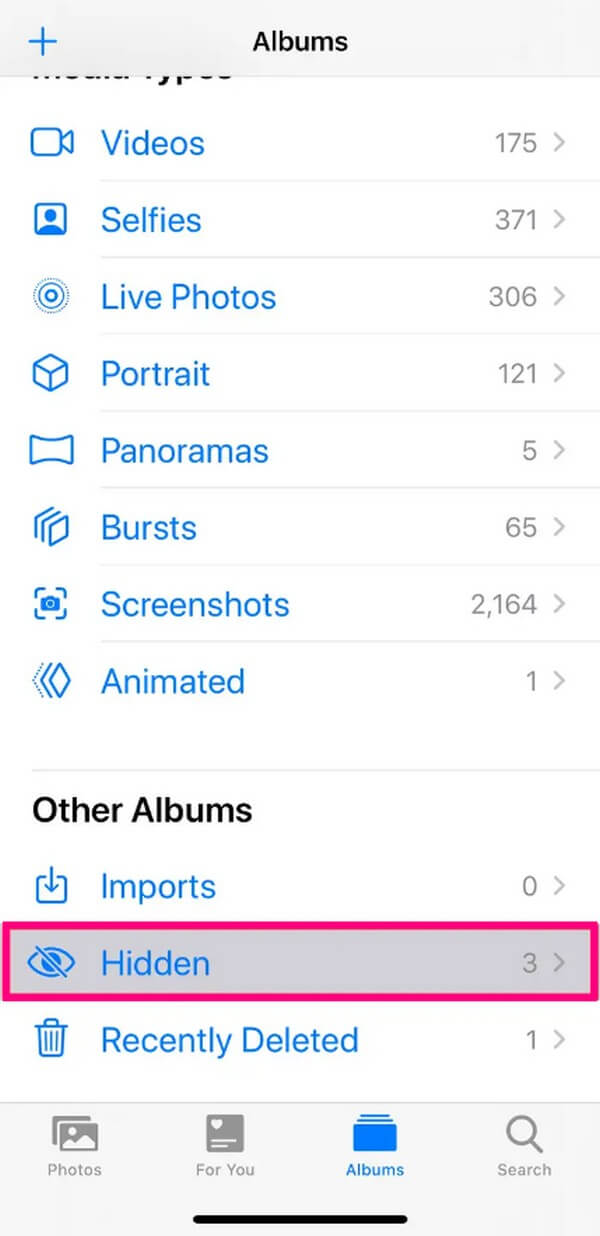
Krok 2V případě potřeby pro přístup k albu použijte své Face nebo Touch ID. Poté vyberte obrázek, který chcete odkrýt. Poté vyberte tři tečky tlačítko> Odkryjte aby byl obrázek znovu viditelný v hlavních albech iPhone Photos.
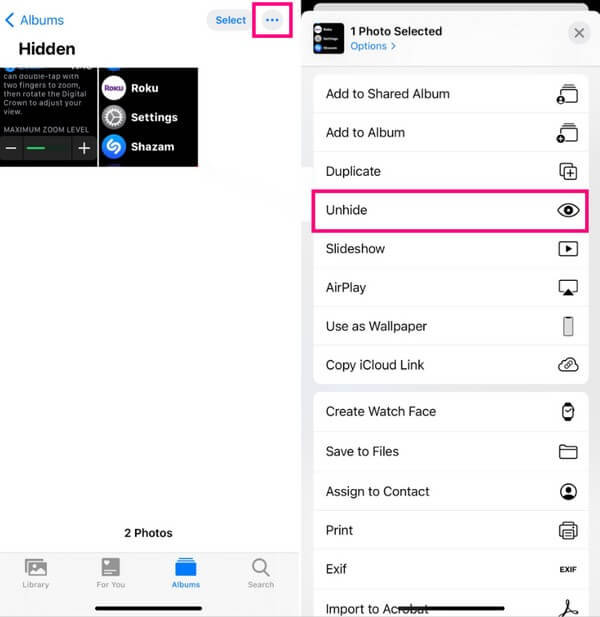
Část 4. Přenos fotografií z iPhone pomocí FoneTrans pro iOS
Mezitím je přenos fotografií do počítače a jejich odstranění efektivní technikou, jak své fotografie lépe skrýt. Tímto způsobem ostatní lidé znalí skrytého alba nebudou moci vědět, že máte skryté fotografie, protože jsou ve vašem druhém zařízení. Chcete-li to provést, povolte FoneTrans pro iOS program, který vám pomůže. Tento nástroj je profesionál v přenosu různých typů dat, včetně fotografií, mezi zařízeními iOS, počítači a knihovnou iTunes. Má také verze pro macOS a Windows, takže se nebudete muset starat o kompatibilitu. Navíc spotřebovává pouze několik z vašeho počítače.
S FoneTrans pro iOS, budete mít svobodu přenášet data z iPhone do počítače. Můžete nejen přenášet iPhone textové zprávy do počítače, ale také fotografie, videa a kontakty lze snadno přesunout do PC.
- Přenášejte snadno fotografie, videa, kontakty, WhatsApp a další data.
- Náhled dat před přenosem.
- K dispozici jsou iPhone, iPad a iPod touch.
Podívejte se na uživatelsky přívětivé kroky níže jako model, jak na to přeneste své fotografie z iPhone s FoneTrans pro iOS:
Krok 1Získejte instalační soubor nástroje přístupem na web FoneTrans pro iOS a kliknutím na Stažení zdarma. Velikost souboru je malá, takže počítejte s tím, že stahování bude trvat jen několik sekund. Po dokončení autorizujte oprávnění k zobrazení okna instalace. Zde můžete upravit jazyk a cílovou složku před stisknutím tlačítka Instalovat. Po dokončení instalace spusťte program v počítači.
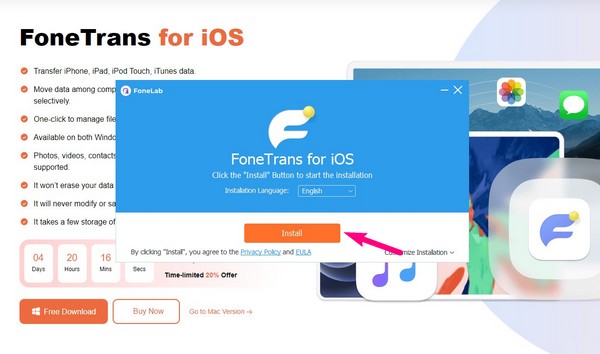
Krok 2Jakmile se zobrazí hlavní rozhraní nástroje, připojte svůj iPhone k počítači pomocí bleskového kabelu. Zařízení je úspěšně připojeno, jakmile se jeho informace zobrazí na obrazovce. Zobrazí se váš typ iPhone, kapacita, využité místo, volné místo, verze a další. Chcete-li pokračovat, klepněte na kartu Fotografie v levém sloupci a zobrazte složky obrázků uložené ve vašem iPhone.
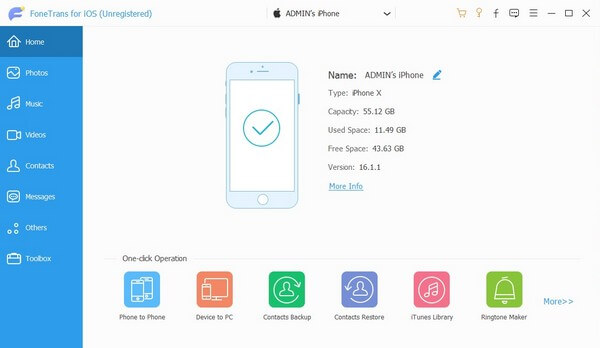
Krok 3Vyberte složku, kde jsou uloženy soubory, které chcete skrýt nebo přenést. Poté vyberte položky, jakmile se zobrazí v pravé části rozhraní. Můžete je vybrat jednotlivě nebo celou složku zaškrtnutím Zkontrolovat vše zaškrtávací políčko. Po výběru vyberte počítačový ikonu z výše uvedených tlačítek pro přenos fotografií do počítače. Délka přenosu bude záviset na velikosti vašich dat, ale obvykle skončí po několika minutách.
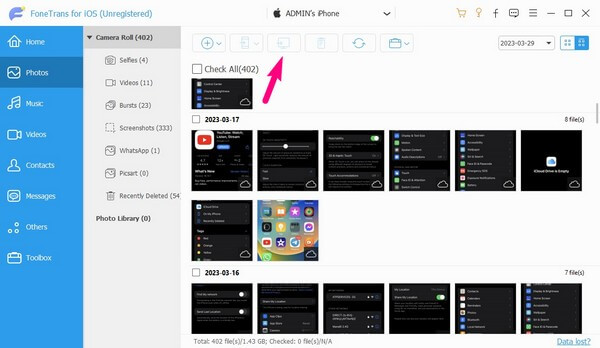
S FoneTrans pro iOS, budete mít svobodu přenášet data z iPhone do počítače. Můžete nejen přenášet iPhone textové zprávy do počítače, ale také fotografie, videa a kontakty lze snadno přesunout do PC.
- Přenášejte snadno fotografie, videa, kontakty, WhatsApp a další data.
- Náhled dat před přenosem.
- K dispozici jsou iPhone, iPad a iPod touch.
Část 5. Nejčastější dotazy o tom, jak skrýt fotografie na iPhone
1. Je skrývání fotografií na iPhonu stejné jako na iPadu?
Ano to je. Proces skrytí fotografií na vašem iPhone je stejný, pouze když skryjete obrázky na iPadu. Proto se můžete podívat na část 1 tohoto článku a skrýt některé soukromé obrázky na vašem iPadu. Postupujte podle stejných kroků a vaše fotografie z iPadu budou úspěšně skryty. Navíc je to stejné i při jejich odkrývání. Další podrobnosti v tomto případě naleznete v části 3.
2. Jak najdu skryté fotoalbum na Macu?
Spustit Fotky programu na vašem počítači macOS, poté přejděte do části Knihovna na postranním panelu. Poté klepněte na Pohled v horní nabídce zobrazíte další možnosti. Poté klikněte Zobrazit skryté fotoalbum ze seznamu. Na postranním panelu se poté objeví karta Skryté. Otevřete jej a najděte fotografie, které jste skryli na svém Macu. A pokud budete vyzváni, zadejte své heslo nebo použijte své Touch ID k odemknutí a otevření alba.
Skrytí fotografií na vašem iPhonu a dalších zařízeních chrání vaše soukromí a osobní život před zvědavými pohledy ostatních lidí. Naštěstí se nabízejí účinné strategie, které vám pomohou tyto soukromé fotografie skrýt. Můžete se spolehnout, že najdeme více takových řešení, abychom vám neustále poskytovali ty nejlepší způsoby, jak vyřešit problémy s vaším zařízením.
S FoneTrans pro iOS, budete mít svobodu přenášet data z iPhone do počítače. Můžete nejen přenášet iPhone textové zprávy do počítače, ale také fotografie, videa a kontakty lze snadno přesunout do PC.
- Přenášejte snadno fotografie, videa, kontakty, WhatsApp a další data.
- Náhled dat před přenosem.
- K dispozici jsou iPhone, iPad a iPod touch.
Níže je pro referenci videonávod.